- Pengarang Lauren Nevill [email protected].
- Public 2023-12-16 18:53.
- Terakhir diubah 2025-01-23 15:20.
Jika Anda tertarik dengan pertanyaan menempatkan gambar pada halaman situs yang dibuat menggunakan Joomla, tidak ada yang rumit tentang itu. Di Joomla, gambar ditambahkan dengan cara yang sama seperti di platform lain. Satu-satunya perbedaan di sini adalah jumlah pengaturan yang lebih banyak, yang, ketika berpindah dari satu platform ke platform lain, memerlukan tindakan yang tepat.
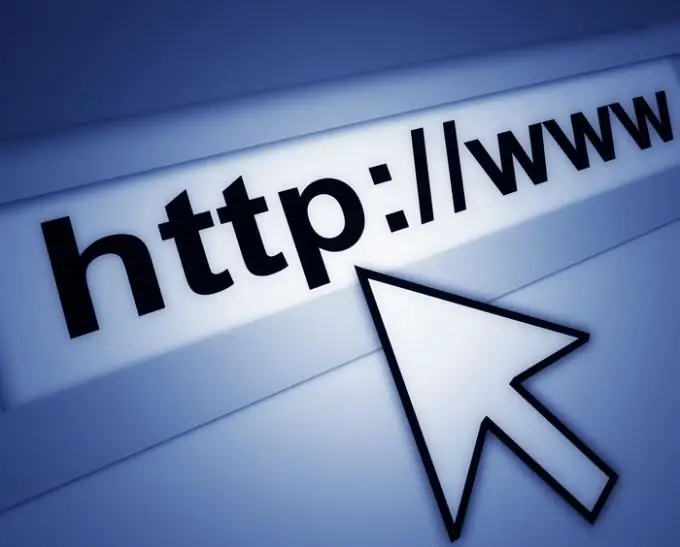
Diperlukan
Gambar yang telah disiapkan sebelumnya untuk dimasukkan ke dalam situs
instruksi
Langkah 1
Untuk menambahkan gambar ke salah satu halaman situs Anda, Anda perlu meluncurkan editor visual di Joomla. Dianjurkan untuk menggunakan gambar dari hard drive Anda karena akan dimuat ke situs Anda. Saat Anda menyalin tautan ke gambar dari situs lain, Anda tidak memiliki jaminan bahwa tautan itu akan hidup selamanya. Gambar perlu diedit, mis. potong dan sesuaikan gambar dengan lebar halaman Anda.
Langkah 2
Setelah gambar siap, pilih tempat di mana gambar itu akan ditempatkan di halaman Anda. Beri tanda centang dan klik tombol Sisipkan / Edit gambar.
Langkah 3
Setelah mengklik tombol ini, jendela baru dengan judul Upload akan terbuka. Di jendela ini, klik tombol Tambah. Pilih gambar untuk kasus ini.
Langkah 4
Nama file muncul di bidang Antrian di jendela Unggah. Klik tombol Unggah.
Langkah 5
Setelah gambar dimuat, itu akan ditampilkan di bidang "Detail" di jendela editor utama.
Langkah 6
Sekarang perlu untuk memeriksa korespondensi nama gambar yang disisipkan. Di kolom URL, nama file harus sesuai dengan nama asli file yang baru saja Anda unduh.
Langkah 7
Di bidang Teks Alternatif, masukkan deskripsi untuk gambar.
Langkah 8
Dalam kotak Alignment, pilih salah satu dari tiga item.
Langkah 9
Nilai apa pun harus dimasukkan di bidang Margin. Ini mencegah gambar dari "menempel" ke tepi teks halaman. Nilai standarnya adalah 5 hingga 7.
Langkah 10
Setelah itu, klik tombol Sisipkan. Gambar yang Anda unggah akan muncul di teks yang diedit.






